Để tạo câu hỏi trắc nghiệm trong ScratchJR, học sinh đã biết cách thực hiện bằng nhân vật hay thông qua tin nhắn để tạo câu hỏi và đáp án. Để thay đổi cho giao diện câu hỏi trắc nghiệm thì học sinh có thể thêm giao diện bắt đầu và giao diện kết thúc cho một câu hỏi trắc nghiệm trên ScratchJR. Dưới đây là hướng dẫn thêm màn hình mở đầu và kết thúc trên ScratchJR.
Cách tạo màn hình bắt đầu cho câu hỏi trắc nghiệm trên ScratchJR
Bước 1:
Học sinh chọn hoạt cảnh đã tạo câu hỏi ở trước đó. Tiếp đến bạn sẽ thêm một nhân vật cho hoạt cảnh, nhấn biểu tượng dấu cộng để thêm nhân vật.
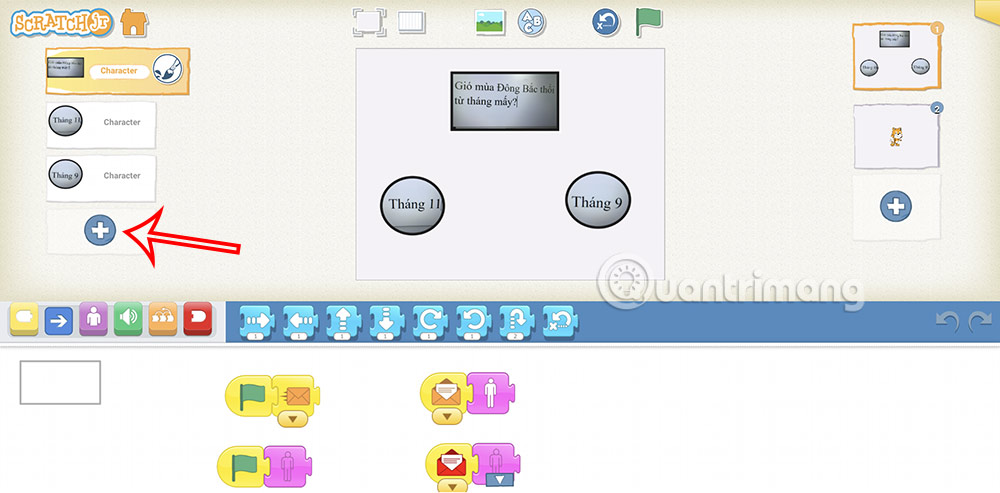
Sau đó người dùng nhấn vào khung màu trắng rồi nhấn vào biểu tượng hình bút để vẽ nhân vật.
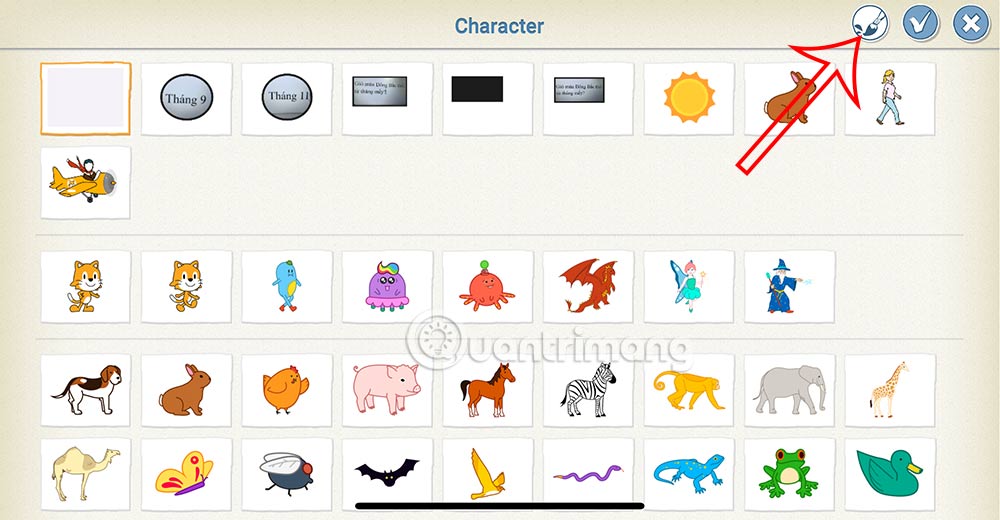
Bước 2:
Chúng ta sẽ vẽ hình tam giác với kích thước và màu sắc bạn chọn.
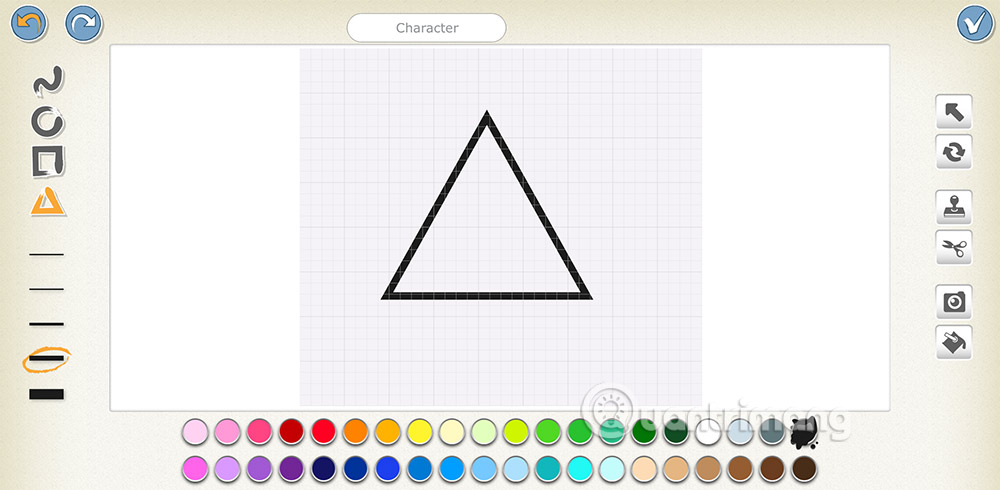
Tiếp đến nhấn vào biểu tượng xoay ở cạnh phải và xoay hình tam giác 90 độ.
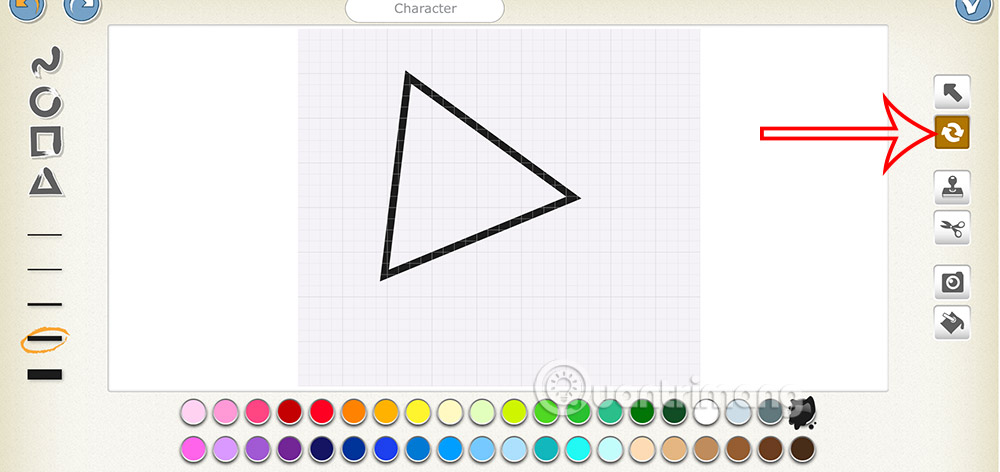
Sau đó nhấn vào biểu tượng thùng sơn để đổ màu vào trong hình tam giác này. Sau đó chọn màu rồi nhấn vào hình tam giác để đổ màu. Cuối cùng nhấn dấu v để thêm vào chương trình.
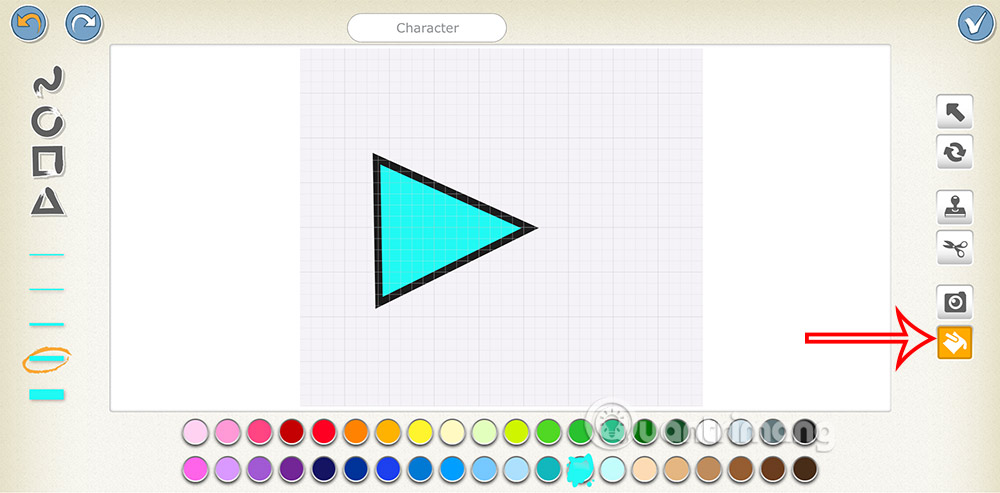
Bước 3:
Lúc này bạn sẽ thấy chương trình như hình dưới đây.
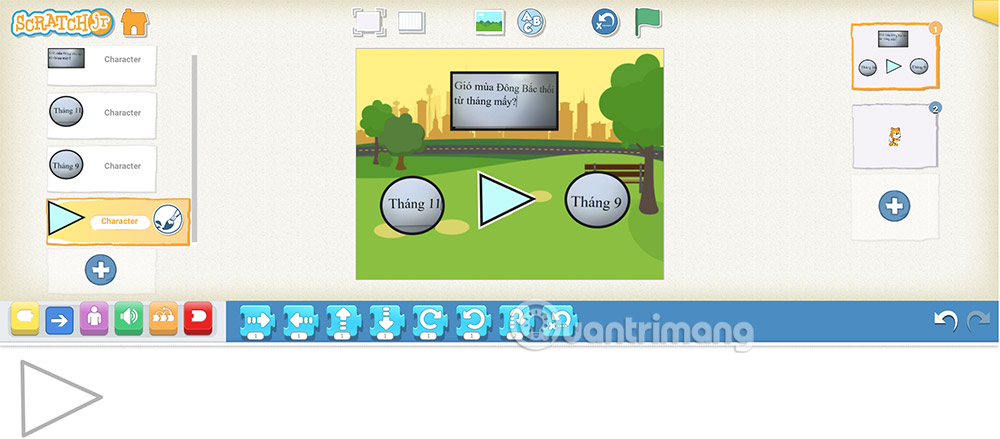
Bước 4:
Tiếp theo chúng ta sẽ tiến hành thêm lệnh bắt đầu chương trình. Học sinh thêm chức năng của nhân vật bắt đầu chương trình bằng cách kéo thả kết hợp giữa hai câu lệnh chạm vào nhân vật và câu lệnh gửi tin nhắn (màu cam) trong nhóm lệnh Sự Kiện.
Nhấn vào biểu tượng tam giác rồi nhấn vào lệnh chạm nhân vật và lệnh gửi tin nhắn.
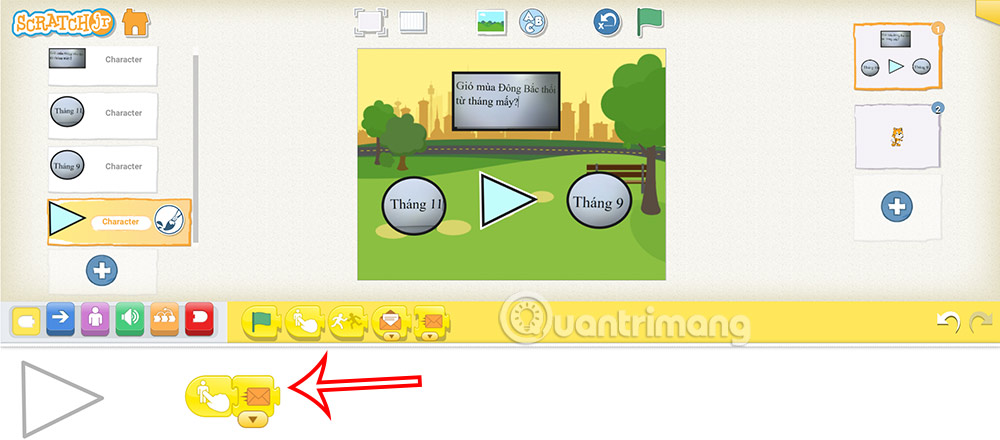
Tiếp tục nhấn vào lệnh nhận tin nhắn (màu cam) để hiện thực việc chuyển qua câu hỏi khi chạm vào biểu tượng bắt đầu chương trình. Sau đó thêm lệnh ẩn nhân vật trong nhóm lệnh Ngoại Hình để ẩn đi biểu tượng.
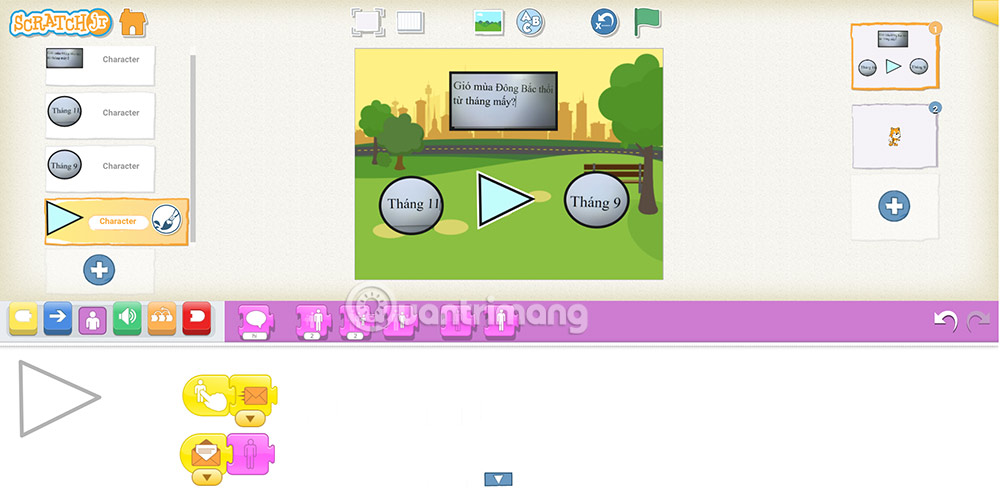
Bước 5:
Nhấn vào đối tượng câu hỏi trắc nghiệm rồi xóa lệnh cờ màu xanh và câu lệnh tin nhắn (màu cam). Như vậy khi chạy chương trình và chuyển câu hỏi sẽ có sự đồng nhất hơn.
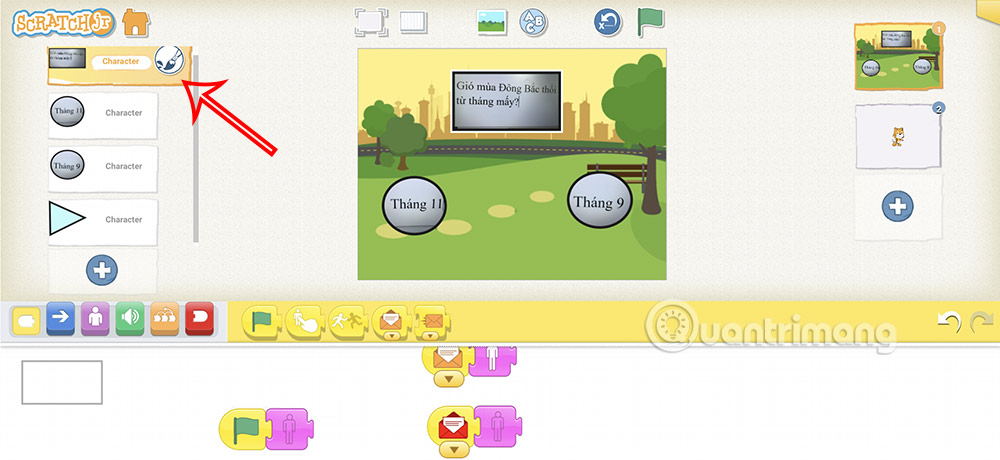
Học sinh sẽ thấy ở màn hình bắt đầu sẽ chỉ có biểu tượng.
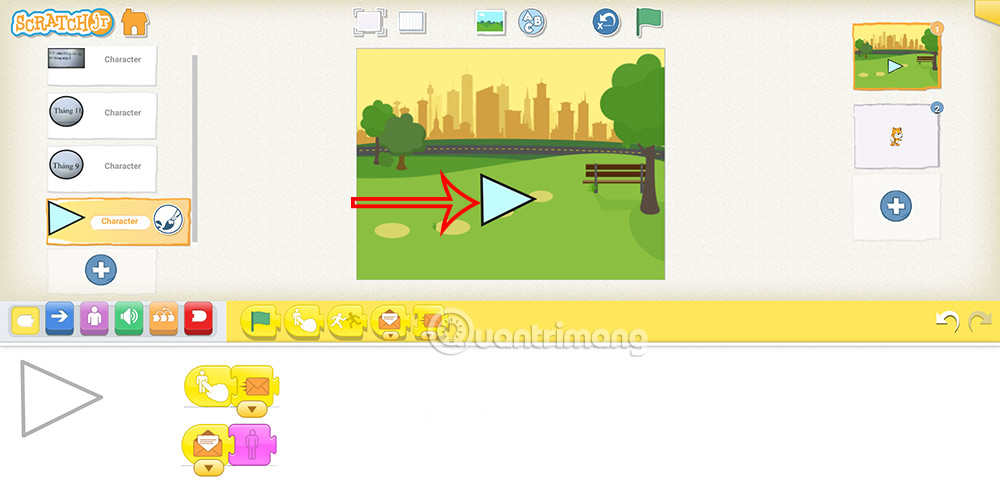
Khi nhấn vào biểu tượng này thì nội dung câu hỏi và đáp án hiển thị, đồng thời biểu tượng bắt đầu biến mất.
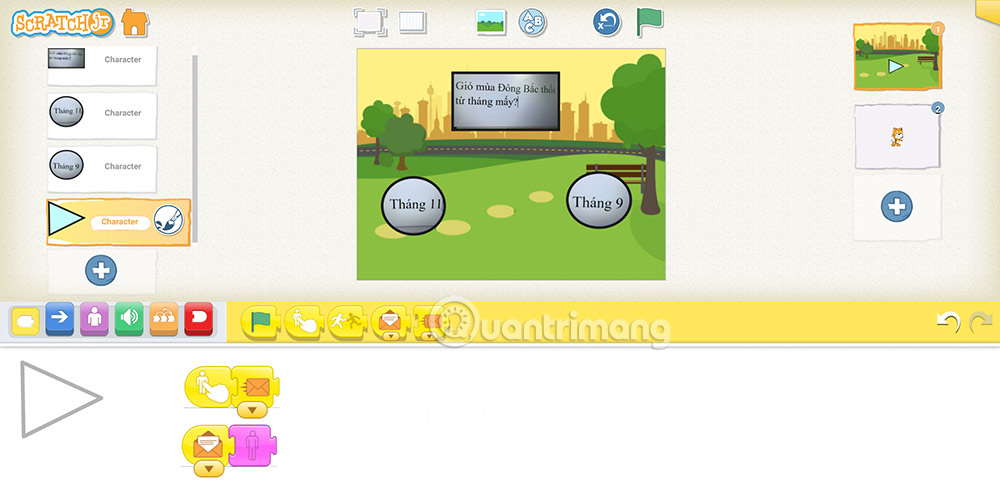
Cách thêm màn hình kết thúc cho câu hỏi trắc nghiệm ScratchJR
Tại hoạt cảnh câu hỏi trắc nghiệm cuối cùng chúng ta sẽ thêm phân cảnh cuối để báo đã kết thúc.
Bước 1:
Bạn sẽ thêm nhân vật cho cảnh cuối chương trình. Tiếp đến kết hợp hai câu lệnh lá cờ màu xanh trong nhóm lệnh Sự Kiện và câu lệnh ẩn nhân vật trong nhóm lệnh Ngoại Hình để ẩn nhân vật kết thúc.
Sau đó, học sinh thêm câu lệnh nhận tin nhắn (màu tím hoặc tin nhắn từ đáp án đúng của câu hỏi cuối cùng) để khi kết thúc câu hỏi cuối cùng thì biểu tượng kết thúc hiển thị.
Bước 2:
Tiếp đến cũng tại nhân vật kết thúc, chúng ta sử dụng câu lệnh trong nhóm lệnh Di Chuyển và nhóm lệnh Ngoại Hình, hoặc hiển thị nội dung "Kết thúc chương trình!!" bằng câu lệnh hiển thị lời nói của nhân vật.
Học sinh có thể tham khảo câu lệnh cho nhân vật kết thúc dưới đây.
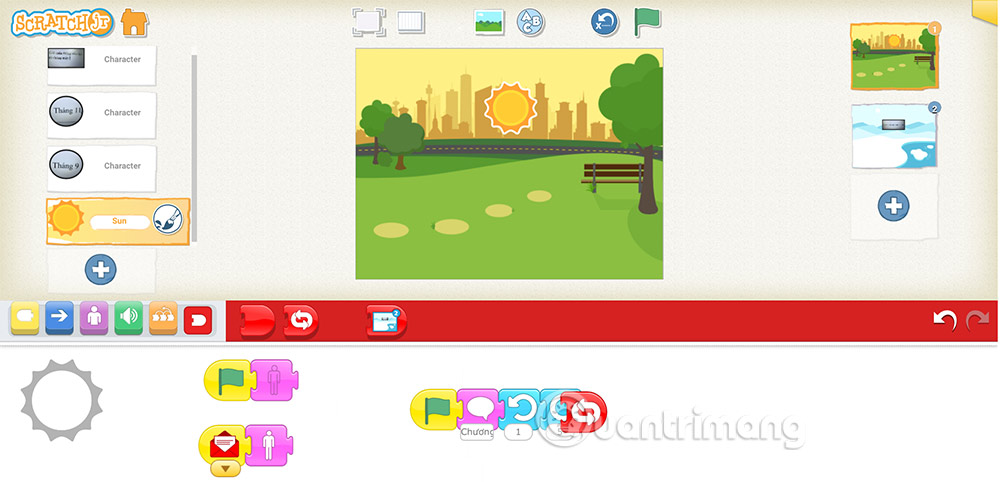
 Công nghệ
Công nghệ  AI
AI  Windows
Windows  iPhone
iPhone  Android
Android  Học IT
Học IT  Download
Download  Tiện ích
Tiện ích  Khoa học
Khoa học  Game
Game  Làng CN
Làng CN  Ứng dụng
Ứng dụng 




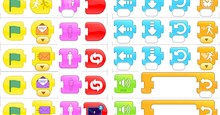













 Linux
Linux  Đồng hồ thông minh
Đồng hồ thông minh  macOS
macOS  Chụp ảnh - Quay phim
Chụp ảnh - Quay phim  Thủ thuật SEO
Thủ thuật SEO  Phần cứng
Phần cứng  Kiến thức cơ bản
Kiến thức cơ bản  Lập trình
Lập trình  Dịch vụ công trực tuyến
Dịch vụ công trực tuyến  Dịch vụ nhà mạng
Dịch vụ nhà mạng  Quiz công nghệ
Quiz công nghệ  Microsoft Word 2016
Microsoft Word 2016  Microsoft Word 2013
Microsoft Word 2013  Microsoft Word 2007
Microsoft Word 2007  Microsoft Excel 2019
Microsoft Excel 2019  Microsoft Excel 2016
Microsoft Excel 2016  Microsoft PowerPoint 2019
Microsoft PowerPoint 2019  Google Sheets
Google Sheets  Học Photoshop
Học Photoshop  Lập trình Scratch
Lập trình Scratch  Bootstrap
Bootstrap  Năng suất
Năng suất  Game - Trò chơi
Game - Trò chơi  Hệ thống
Hệ thống  Thiết kế & Đồ họa
Thiết kế & Đồ họa  Internet
Internet  Bảo mật, Antivirus
Bảo mật, Antivirus  Doanh nghiệp
Doanh nghiệp  Ảnh & Video
Ảnh & Video  Giải trí & Âm nhạc
Giải trí & Âm nhạc  Mạng xã hội
Mạng xã hội  Lập trình
Lập trình  Giáo dục - Học tập
Giáo dục - Học tập  Lối sống
Lối sống  Tài chính & Mua sắm
Tài chính & Mua sắm  AI Trí tuệ nhân tạo
AI Trí tuệ nhân tạo  ChatGPT
ChatGPT  Gemini
Gemini  Điện máy
Điện máy  Tivi
Tivi  Tủ lạnh
Tủ lạnh  Điều hòa
Điều hòa  Máy giặt
Máy giặt  Cuộc sống
Cuộc sống  TOP
TOP  Kỹ năng
Kỹ năng  Món ngon mỗi ngày
Món ngon mỗi ngày  Nuôi dạy con
Nuôi dạy con  Mẹo vặt
Mẹo vặt  Phim ảnh, Truyện
Phim ảnh, Truyện  Làm đẹp
Làm đẹp  DIY - Handmade
DIY - Handmade  Du lịch
Du lịch  Quà tặng
Quà tặng  Giải trí
Giải trí  Là gì?
Là gì?  Nhà đẹp
Nhà đẹp  Giáng sinh - Noel
Giáng sinh - Noel  Hướng dẫn
Hướng dẫn  Ô tô, Xe máy
Ô tô, Xe máy  Tấn công mạng
Tấn công mạng  Chuyện công nghệ
Chuyện công nghệ  Công nghệ mới
Công nghệ mới  Trí tuệ Thiên tài
Trí tuệ Thiên tài